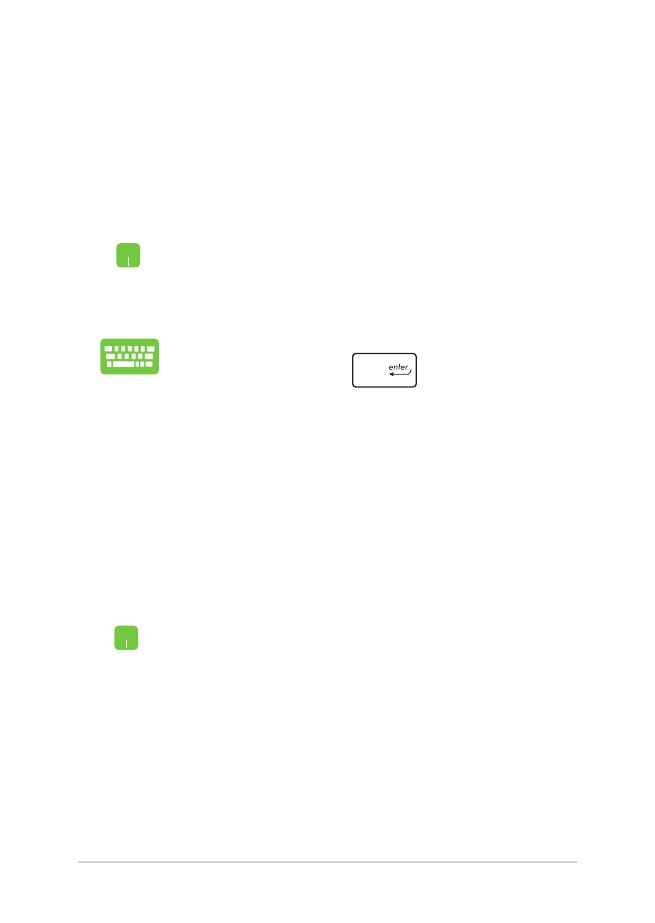
Προσαρμογή εφαρμογών Windows®
Μπορείτε να μετακινείτε, να αλλάζετε το μέγεθος ή να καρφιτσώνετε
εφαρμογές από το Μενού έναρξης κάνοντας τα βήματα που
ακολουθούν:
Μετακίνηση εφαρμογών
Τοποθετήστε το δείκτη του ποντικιού πάνω από την
εφαρμογή, στη συνέχεια σύρετε και αποθέστε την
εφαρμογή σε νέα τοποθεσία.
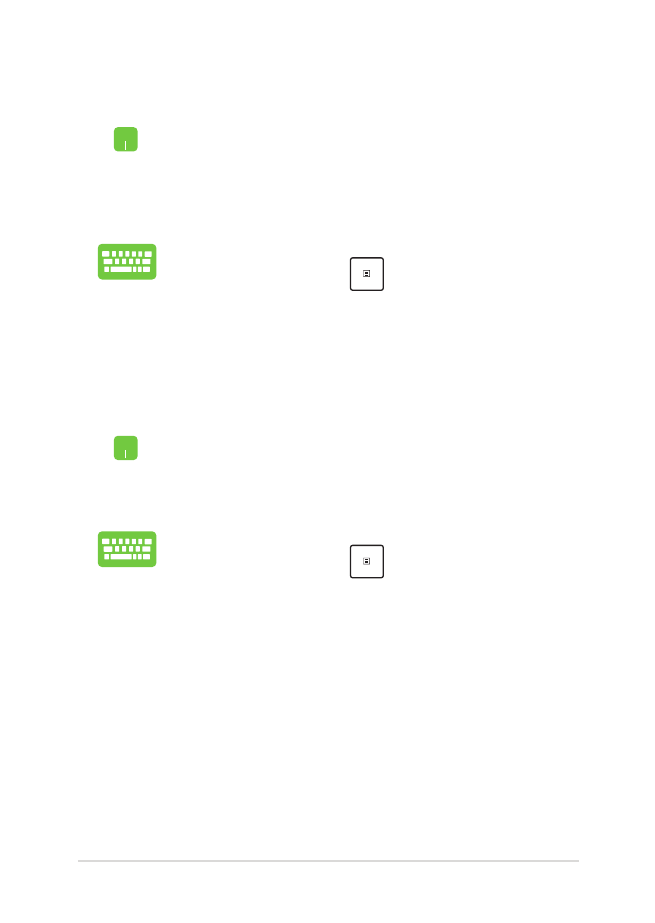
Ηλεκτρονικό εγχειρίδιο υπολογιστή σημειωματάριου
49
Ξεκαρφίτσωμα εφαρμογών
Τοποθετήστε το δείκτη του ποντικιού σας πάνω από την
εφαρμογή, στη συνέχεια κάντε κλικ στην επιλογή Unpin
from Start (Ξεκαρφίτσωμα από την Έναρξη).
Χρησιμοποιήστε τα πλήκτρα βέλους για να πλοηγηθείτε
στην εφαρμογή. Πιέστε
, στη συνέχεια επιλέξτε
Unpin from Start (Ξεκαρφίτσωμα από την Έναρξη).
Αλλαγή μεγέθους εφαρμογών
Τοποθετήστε το δείκτη του ποντικιού σας πάνω από
την εφαρμογή και κάντε δεξί κλικ σε αυτή, στη συνέχεια
κάντε κλικ στην επιλογή Resize (Αλλαγή μεγέθους) και
επιλέξτε ένα μέγεθος για την παράθεση της εφαρμογής.
Χρησιμοποιήστε τα πλήκτρα βέλους για να πλοηγηθείτε
στην εφαρμογή. Πιέστε
, στη συνέχεια επιλέξτε
Resize (Αλλαγή μεγέθους) και επιλέξτε ένα μέγεθος για
την παράθεση της εφαρμογής.
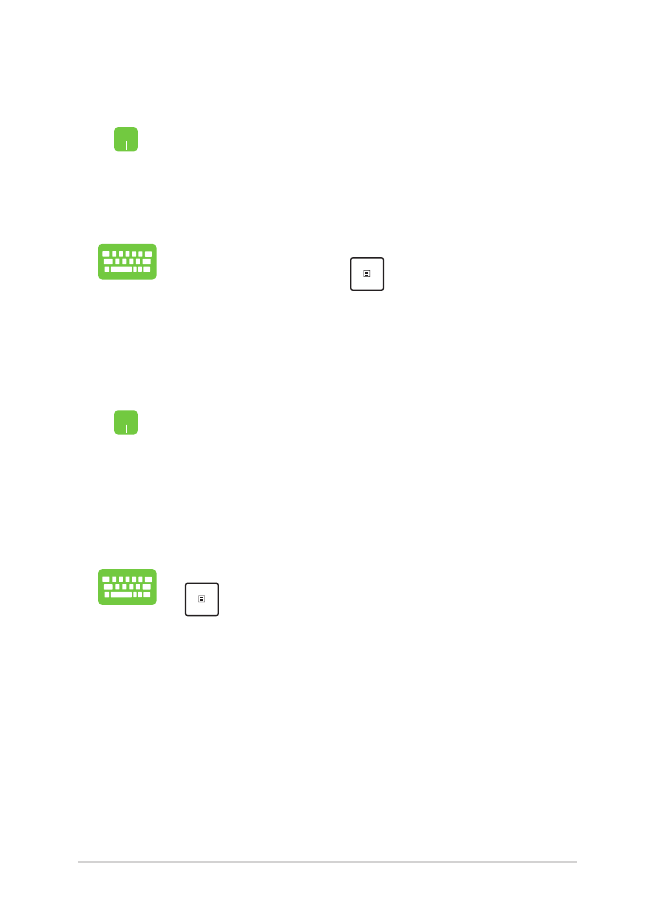
50
Ηλεκτρονικό εγχειρίδιο υπολογιστή σημειωματάριου
Καρφίτσωμα περισσότερων εφαρμογών στο Μενού έναρξης
Από την οθόνη All apps (Όλες οι εφαρμογές),
τοποθετήστε το δείκτη του ποντικιού σας πάνω από
την εφαρμογή που θέλετε να προσθέσετε στο Μενού
έναρξης και κάντε δεξί κλικ σε αυτό, στη συνέχεια κάντε
κλικ στην επιλογή Pin to Start (Καρφίτσωμα στην
Έναρξη).
Από την οθόνη All apps (Όλες οι εφαρμογές) πιέστε
στην εφαρμογή που θέλετε να προσθέσετε στο
Μενού έναρξης, στη συνέχεια επιλέξτε Pin to Start
(Καρφίτσωμα στην Έναρξη).
Καρφίτσωμα εφαρμογών στη γραμμή εργασιών
Τοποθετήστε το δείκτη του ποντικιού σας πάνω στην
εφαρμογή και κάντε δεξί κλικ σε αυτή, στη συνέχεια
κάντε κλικ στην επιλογή Pin to taskbar (Καρφίτσωμα
στη γραμμή εργασιών).
Χρησιμοποιήστε τα πλήκτρα βέλους για να πλοηγηθείτε
στην εφαρμογή. Πιέστε
, κατόπιν επιλέξτε Pin to
taskbar (Καρφίτσωμα στη γραμμή εργασιών).
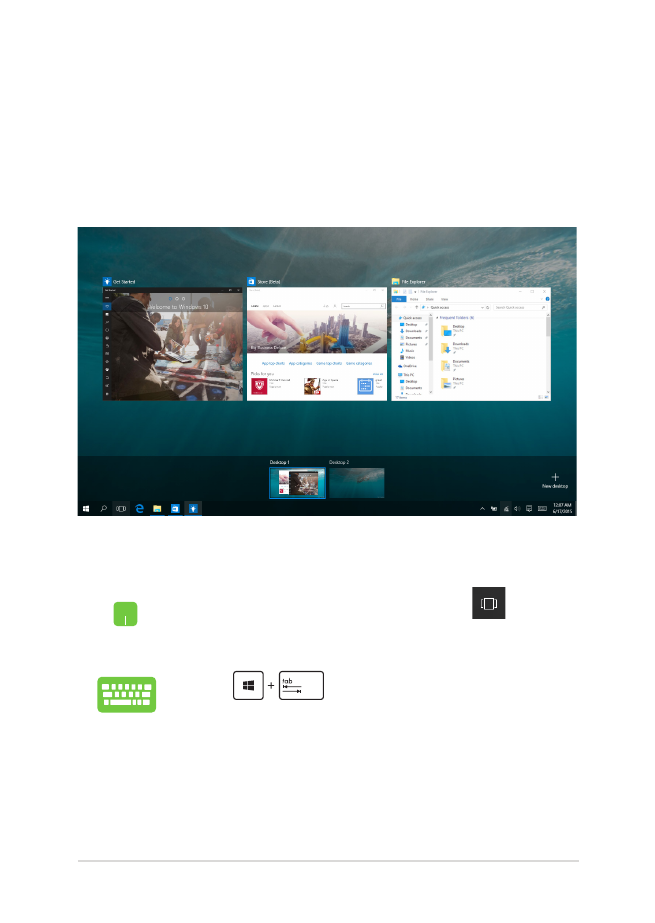
Ηλεκτρονικό εγχειρίδιο υπολογιστή σημειωματάριου
51